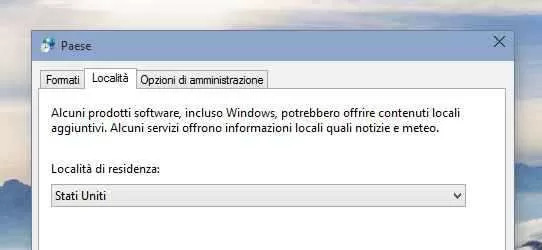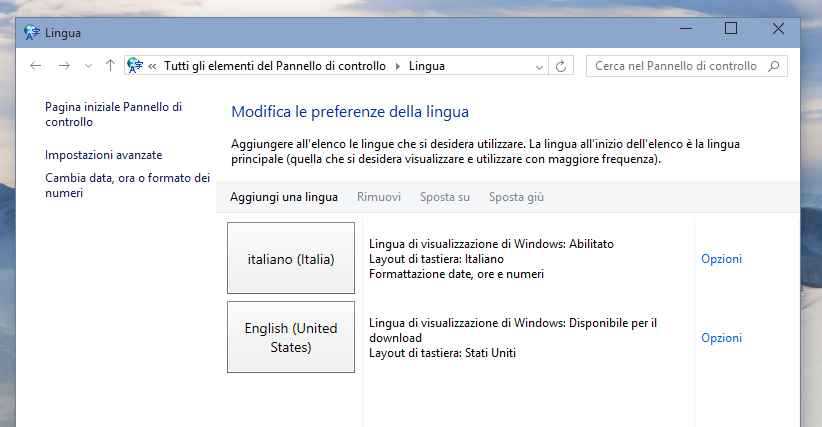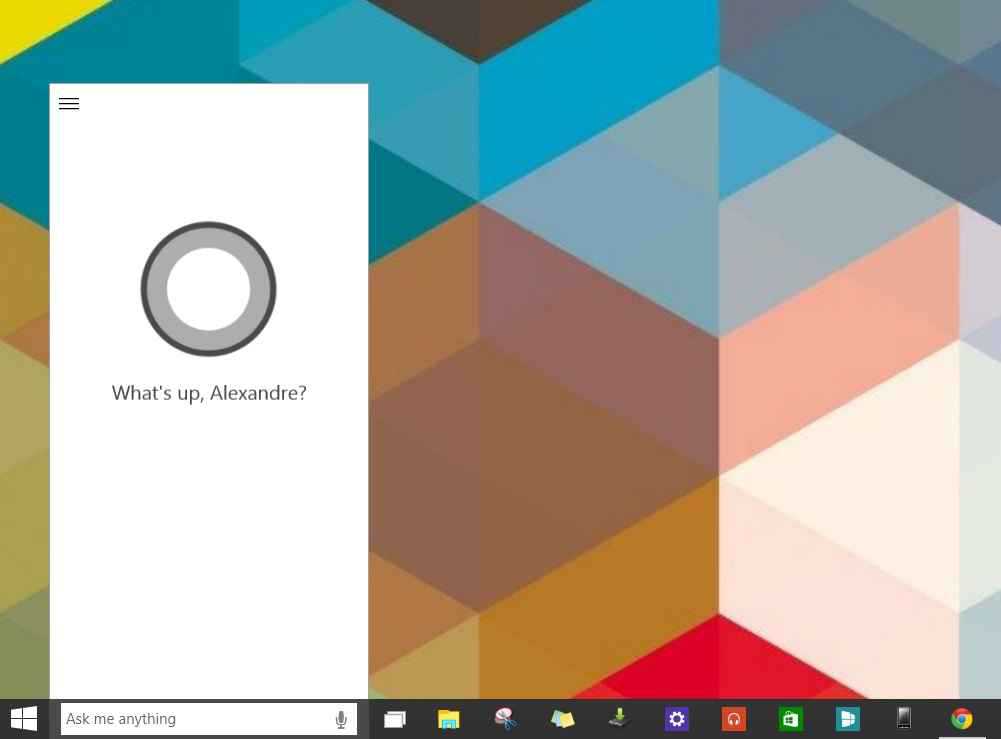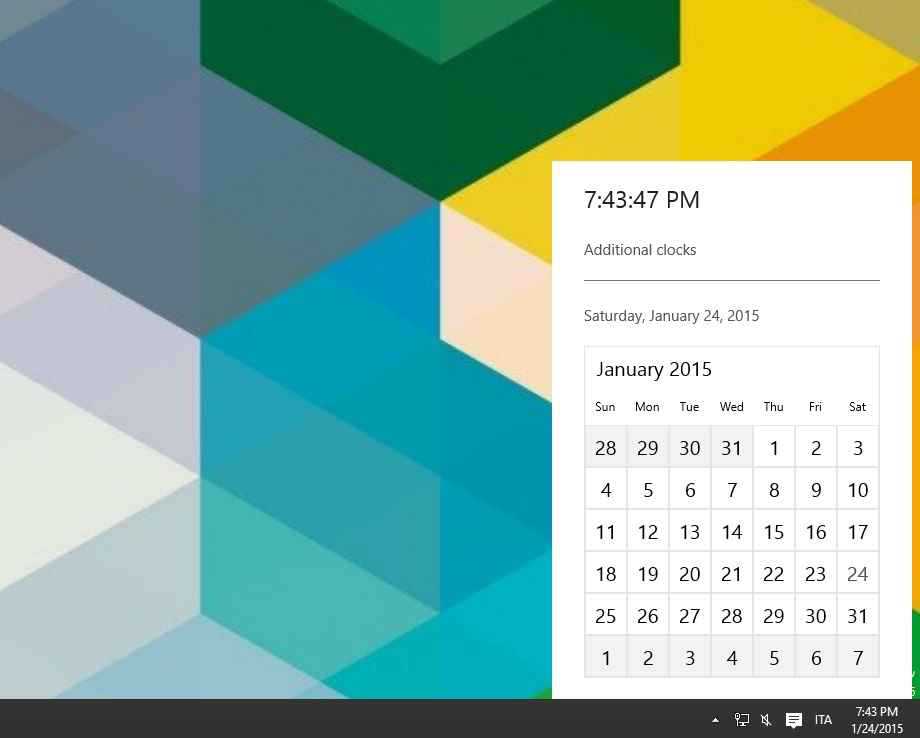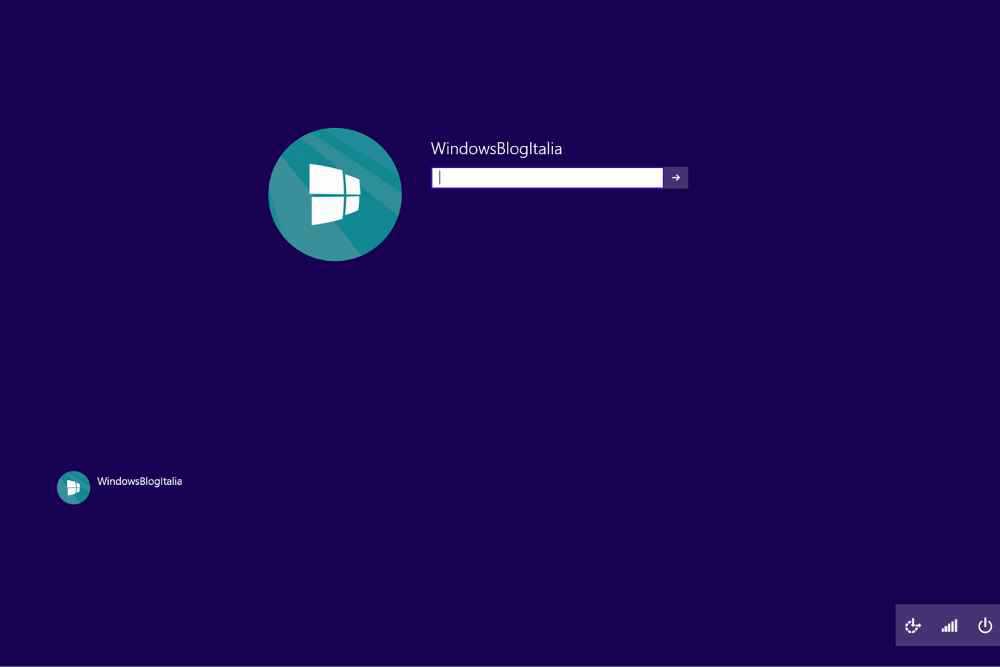Come avrete potuto leggere le ultime notizie su Windows 10 nel web in generale o sul nostro blog, sono decisamente molte le novità introdotte. La nuova versione di Windows 10, anche se in versione non ancora definitiva, ci è piaciuta molto e come per altri sistemi operativi Microsoft, è possibile modificare il registro di sitema per abilitare alcune funzionalità o impostazioni nascoste. Vediamo insieme cosa si può fare:
- Ripristinare mini Start menu
- Cortana
- Data e Ora
- Nuova Lockscreen
Ripristinare mini Start menu
Per abilitarlo seguire attentamente questi passaggi:
- Aprite regedit (WIN+R e scrivete regedit.exe)
- Navigate fino a HKEY_CURRENT_USER\Software\Microsoft\Windows\CurrentVersion\Explorer\Advanced
- Cercate o create la chiave EnableXamlStartMenu DWORD (32-Bit)
- Impostate il valore esadecimale a 0
- Effettuate un logout o riavviate Windows Explorer
Per ripristinare la situazione iniziale reimpostare il valore esadecimale a 1.
NOTA | Dopo aver abilitato il mini Start menu sarà possibile anche ripristinare la classica Start screen di Windows 8 nelle proprietà della taskbar.
Cortana
Ricordando che attualmente Cortana parla soltanto inglese, per abilitarla bisogna seguire questi semplici passi:
- Utilizzare il Microsoft Account come utente di sistema
-
Impostate Stati Uniti in Paese > TAB Località
-
Da Pannello di controllo > Lingua impostare come lingua principale (aggiungendola e portandola su) English (United States), e scaricando anche la relativa Lingua di visualizzazione
- Riavviare il computer e enjoy Cortana!
Data e Ora
Per abilitare la nuova visualizzazione eseguire attentamente questi passaggi:
- Aprite regedit (WIN+R e scrivete regedit.exe)
- Navigate fino a HKEY_LOCAL_MACHINE\SOFTWARE\Microsoft\Windows\CurrentVersion\ImmersiveShell
- Cercate o create la chiave UseWin32TrayClockExperience DWORD (32-Bit)
- Impostate il valore esadecimale a 0
- Effettuate un logout o riavviate Windows Explorer
Per ripristinare la situazione iniziale non dovete far altro che reimpostare il valore esadecimale a 1.
Nuova Lockscreen
Per abilitare la nuova schermata di login seguite questi passaggi:
- Aprite regedit (WIN+R e scrivete regedit.exe)
- Navigate fino a HKEY_LOCAL_MACHINE>SOFTWARE>Microsoft>Windows>CurrentVersion>Authentication>LogonUI>TestHooks
- Cercate la chiave DWORD (32-Bit) Threshold
- Impostate il valore esadecimale a 1
- Effettuate un logout
Per ripristinare la situazione iniziale non dovete far altro che reimpostare il valore esadecimale a 0.